Cum să eliminați audio din MP4 cu aceste instrumente online și offline
Există momente în care sunetul fișierului nostru MP4 nu este de o calitate excelentă. Deci, ca urmare, nu va face clipurile noastre video să nu fie în stare bună. Dar deoarece datorită progresului nostru tehnologic, acum avem o opțiune eliminați sunetul dintr-un fișier MP4. Puține întrebări pot circula în mintea ta cu privire la ceea ce vei face pentru a elimina sunetul din clipurile video. Cu asta, te poți baza pe această postare. Vom discuta despre cum să extrageți audio din fișierul dvs. MP4 cu ajutorul instrumentelor online și offline de mai jos.
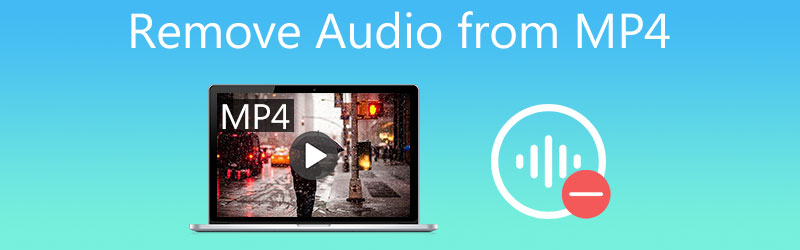
- Partea 1. Cum să eliminați audio din MP4 de pe desktop
- Partea 2. Cum să eliminați gratuit audio din MP4 online
- Partea 3. Diagrama comparativă
- Partea 4. Întrebări frecvente despre cum să eliminați audio din MP4
Partea 1. Cum să eliminați audio din MP4 de pe desktop
Să presupunem că sunteți în căutarea unui program full-time care vă va ajuta să eliminați cu ușurință sunetul din fișierul MP4. În acest caz, ai nevoie Vidmore Video Converter. Este un instrument disponibil atât pe dispozitivele Mac, cât și pe Windows. Acest instrument este un însoțitor excelent pentru editarea clipurilor audio și video. Oferă o interfață foarte intuitivă care ajută utilizatorii să editeze cu ușurință cele mai preferate fișiere. În afară de asta, Vidmore nu este special în fișierul pe care îl veți modifica, deoarece acceptă peste 200 de formate de fișiere. Cu ajutorul setărilor sale audio, veți naviga în audio-ul fișierului dvs. MP4 în doar câteva diapozitive. Uimitor nu?
Un alt lucru este că nu vă va lăsa blocat în procesul de conversie doar pentru că fișierul dvs. are o dimensiune mare. Aproape toată comoditatea pe care o cauți se află în acest program. Cu aceasta, iată un ghid pas cu pas pe care îl puteți urma.
Pasul 1: Obțineți editorul audio și video
Înainte de a începe, descărcați aplicația de pe pagina web oficială a programului. Dacă doriți să obțineți instrumentul chiar acum, faceți clic pe unul dintre Descarca butoane pentru a-l instala și rula.
Pasul 2: Introduceți fișierul MP4 de care aveți nevoie pentru a elimina sunetul
Odată ce instrumentul funcționează pe dispozitivul dvs., deschideți-l și faceți clic pe Adăugați fișiere în partea stângă sus a ecranului sau puteți atinge semnul Plus de pe ecranul central.
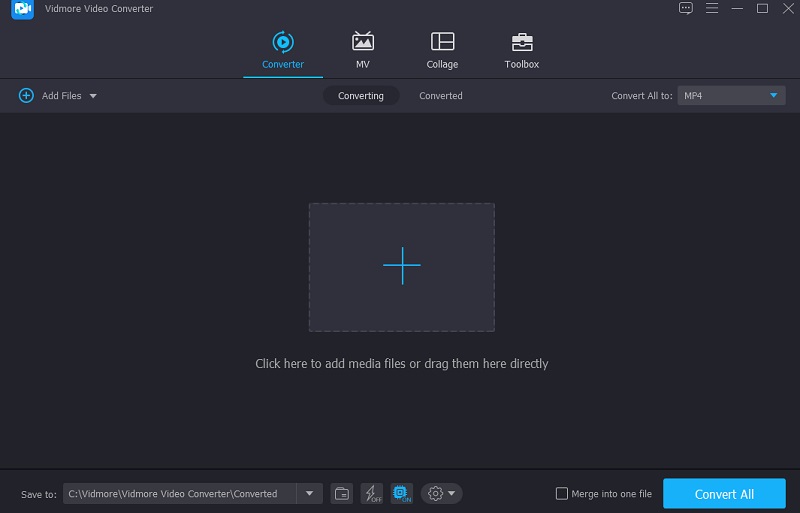
Pasul 3: Treceți la secțiunea Editare
Când fișierul dvs. MP4 este pe Cronologie, navigați la secțiunea de editare făcând clic pe Stea pictograma din partea de jos a miniaturii videoclipului. Veți fi direcționat către setările audio. Și veți vedea cele două glisoare în partea de jos a videoclipului. Mută Volum glisor spre stânga până ajungeți 0%. După ce ați eliminat deja sunetul din fișierul MP4, faceți clic pe O.K buton.

Pasul 4: Convertiți fișierul MP4 modificat
Dacă decideți asupra modificărilor din fișierul dvs., faceți clic pe Conversia tuturor butonul din partea inferioară a interfeței. Și asta este tot ce trebuie să faci!
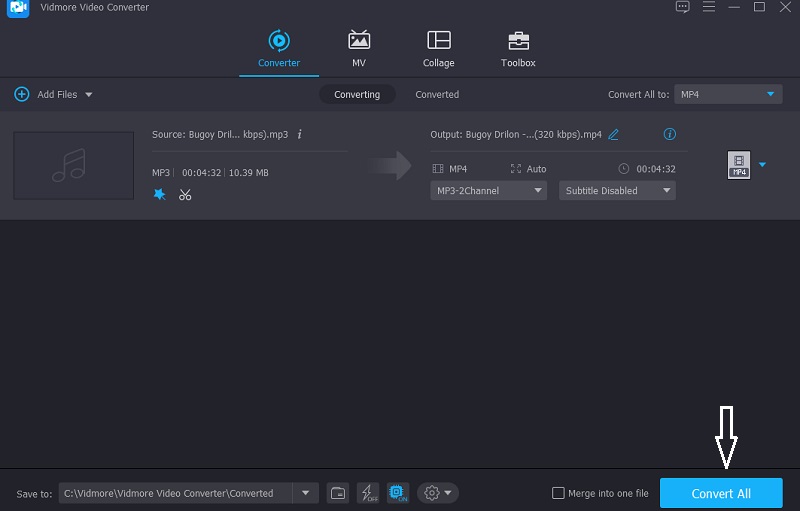
Partea 2. Cum să eliminați gratuit audio din MP4 online
Dacă vă interesează programele în care nu doriți să instalați aplicații terță parte, puteți utiliza și un instrument online. Această parte va împărtăși cele trei instrumente diferite care vă vor ajuta să eliminați audio din MP4 online.
1. Eliminator audio
Audio Remover vă permite să eliminați sunetul din fișierul MP4 fără a-l codifica din nou. Este aplicabil și pe dispozitivele Mac și Windows. Acceptă diferite formate de fișiere, cum ar fi MP4, AVI, MOV și multe altele. De asemenea, vine cu o interfață prietenoasă. Audio Remover este, de asemenea, gratuit și vă permite să încărcați fișiere de până la 500 MB.
Pasul 1: Accesați site-ul web principal al AudioRemover. Apoi, faceți clic pe Răsfoire și căutați fișierul MP4 pe dvs Pliant.
Pasul 2: Odată ce fișierul MP4 este pe Cronologie, apasă pe Încărcați videoclipul.
Pasul 3: Încărcarea fișierului poate dura ceva timp. În cele din urmă, faceți clic pe Descarca Fişier.

2. Clideo
Un alt instrument online care vine cu un instrument bogat de editare este Clideo. Este bazat pe web, pe care îl puteți folosi gratuit. Clideo acceptă diferite formate video, cum ar fi MP4, VI, MPG, VOB, WMV, MOV etc. Cu ajutorul interfeței prietenoase a acestui program bazat pe browser, puteți elimina cu ușurință sunetul fișierului MP4 în doar câteva acțiuni.
Pasul 1: Vizitați site-ul oficial al aplicației Clideo pentru a fi direcționat către interfața principală.
Pasul 2: Apoi, faceți clic pe Alege fișierul și încărcați un videoclip pentru a elimina sunetul selectând-l de pe dispozitiv sau Bibliotecă.
Pasul 3: În cele din urmă, faceți clic pe Descarca butonul, și atât!
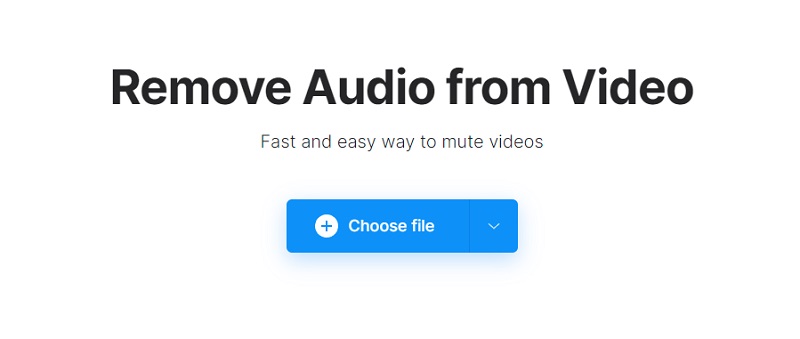
3. Fișier Converto
Unul dintre cele mai ușor de utilizat editoare audio și video online care vă va ajuta să eliminați sunetul fișierului MP4 este File Converto. Funcționează pe fiecare dispozitiv fără a fi nevoie să vă abonați la el. În cele din urmă, permite conversia video cu o dimensiune maximă a fișierului de 500 MB. Pentru a vă ajuta să navigați în acest instrument, iată un ghid simplu de mai jos.
Pasul 1: Accesați site-ul oficial FileConverto și faceți clic pe Naviga buton. După aceea, alegeți fișierul MP4 pe care doriți să îl eliminați.
Pasul 2: Apoi, faceți clic pe Trimite acum butonul și așteptați încărcarea fișierului.
Pasul 3: În cele din urmă, faceți clic pe Descarca Fișier pentru a-l salva în dvs Pliant.

Partea 3. Diagrama comparativă
Iată un grafic simplu cu privire la asemănările și diferențele dintre editorii online și offline, care vă va ajuta să eliminați sunetul din fișierele video.
| Caracteristici cheie | Vidmore Video Converter | AUDIO REMOVER | CONVERTĂ FIȘIER |
| Disponibil pe Windows și Mac | |||
| Interfață intuitivă | |||
| Oferiți o mulțime de formate de fișiere | |||
| Convertește fără limită | |||
Partea 4. Întrebări frecvente despre cum să eliminați audio din MP4
Cum să eliminați sunetul din MP4 Windows Movie Maker?
În Windows Movie Maker, deschideți videoclipurile și importați-le. Apoi, alegeți fișierul video din care doriți să ștergeți sunetul. Apoi, în partea stângă a meniului, selectați opțiunea Editare și veți găsi Volum video cu un difuzor lângă el. În cele din urmă, alegeți difuzorul și rotiți volumul la stânga pentru a opri difuzorul.
Există o aplicație pe Android care poate elimina sunetul dintr-un fișier MP4?
Categoric da! Puteți încerca aplicația Timbre și este o aplicație de editare gratuită pentru Android.
Pot folosi iMovie pentru a elimina sunetul fișierului meu MP4?
Da, puteți utiliza aplicația iMovie pentru a extrage sunetul fișierului MP4. Îl puteți obține gratuit din App Store.
Concluzie
Iată-l! Faceți posibilă eliminarea sunetului din fișierul MP4 cu instrumentele potrivite. De când ai văzut cum să eliminați audio din MP4 cu online și instrumentele offline din această postare, nu există nicio posibilitate să nu o puteți face în fișierul dvs.!


